3Dmax是专业的设计软件,利用该软件可以设计效果图和制作三维动画。 3DMax是一款专业的三维建模软件,如何使用其中的塌陷功能呢?下面就教大家3DMax塌陷怎么使用,希望能帮助到有需要的人。
第1步
1. 打开软件,软件界面和工作环境显示如下。
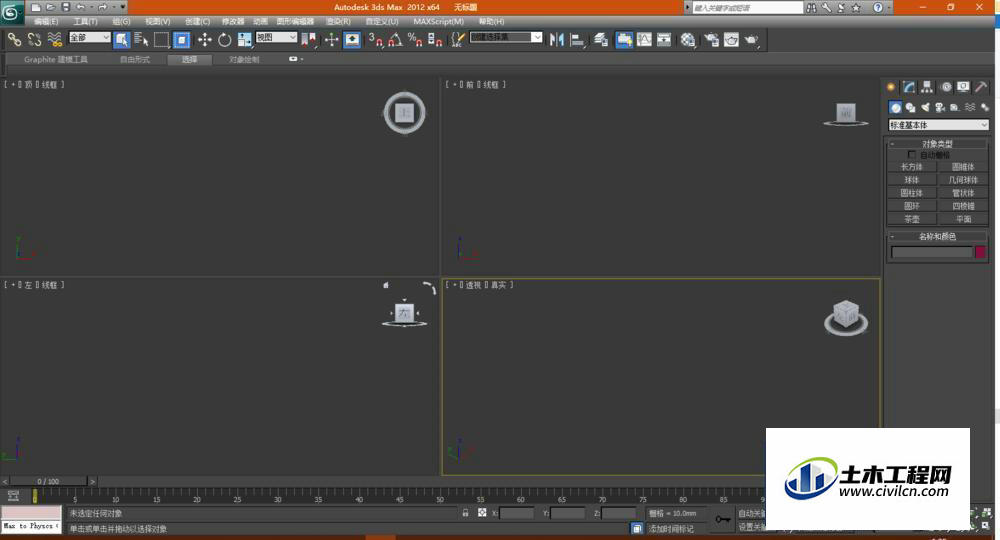
第2步
2. 在选中【创建】-【几何体】-【标准几何体】-》【茶壶】,在顶视图中使用鼠标点击拖拽,绘制茶壶模型如下图所示。
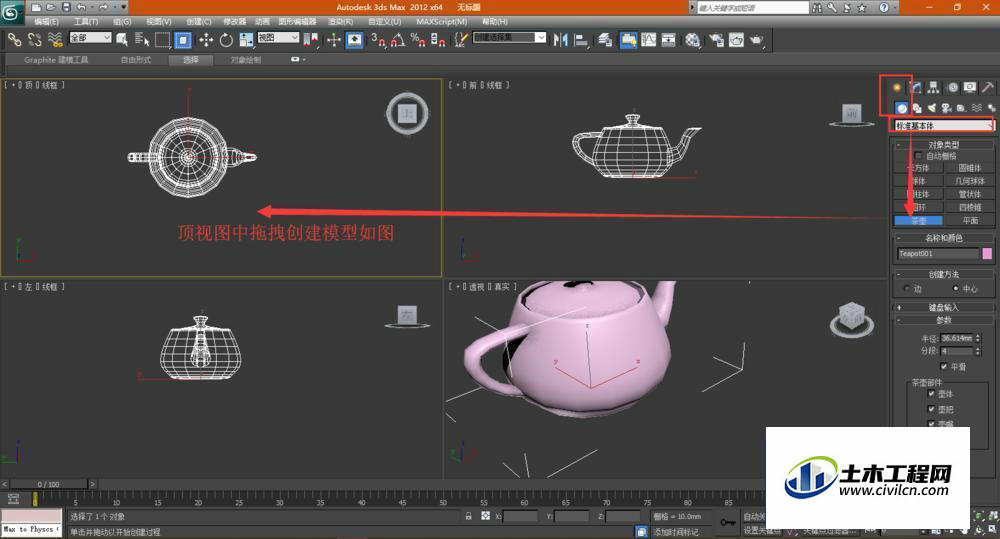
第3步
3. 点击键盘F4键,显示模型的线框模式,如下图所示

第4步
4. 选中模型,鼠标右键【转换为】->【转换为可编辑多边形】,如下图所示。进入到编辑面板下,查看已经转换为可编辑多边形
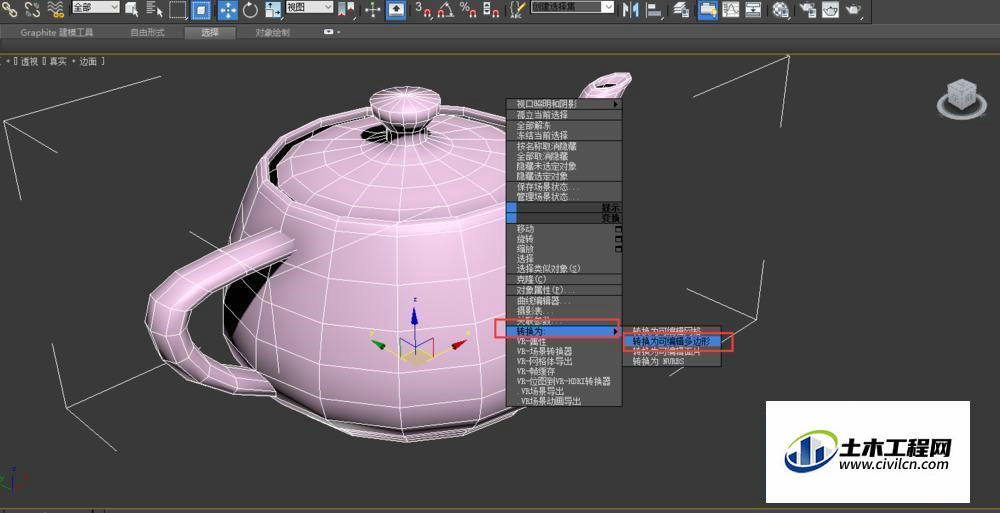
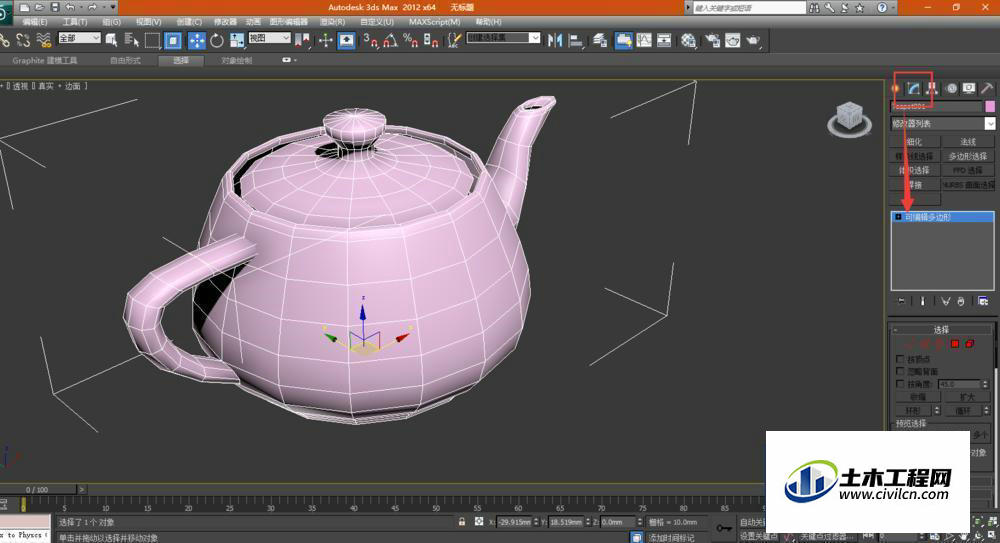
第5步
5. 添加修改器:【修改】面板->【下三角形】->【涡轮平滑】,平滑效果如下图所示
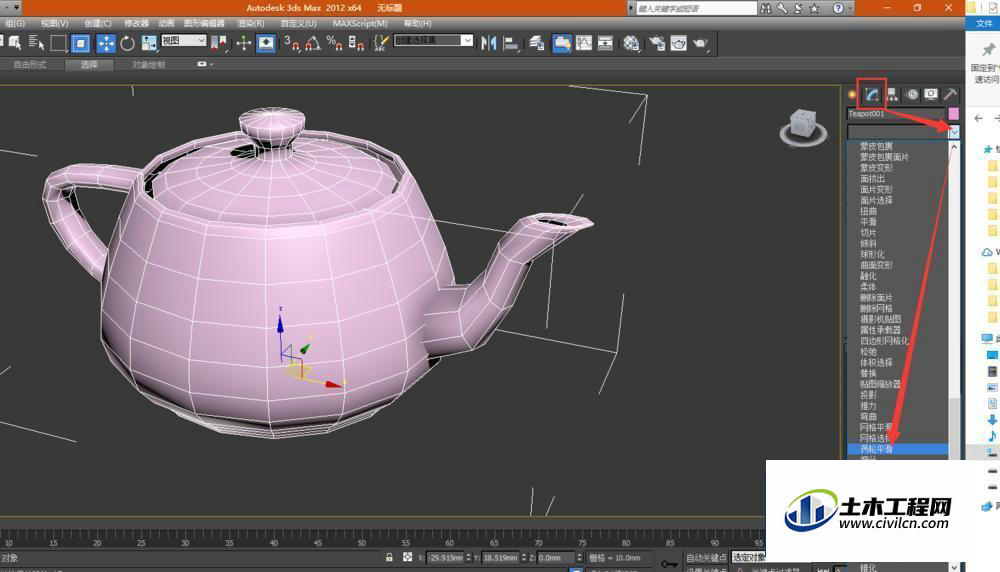
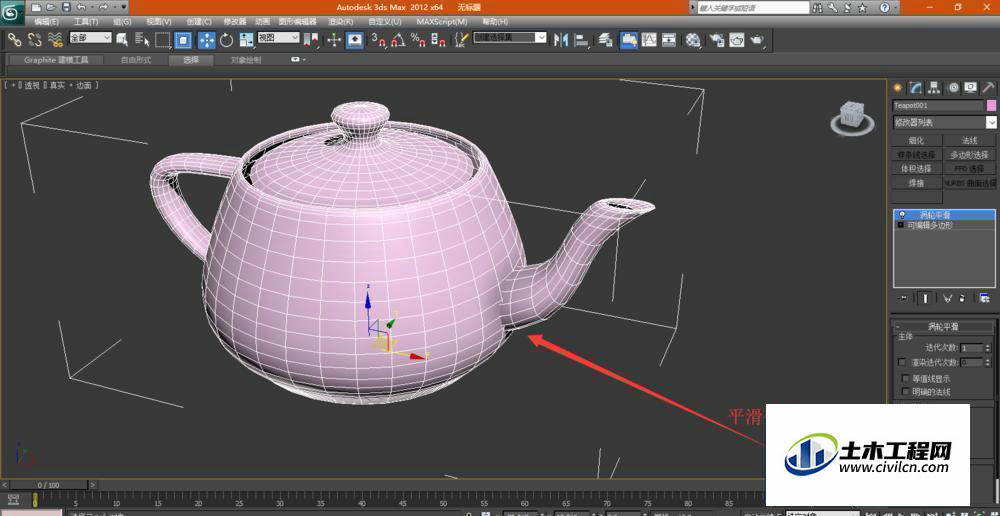
第6步
6. 选中【涡轮平滑】进行鼠标右键,选择【塌陷到】或者【塌陷全部】,如下图所示。
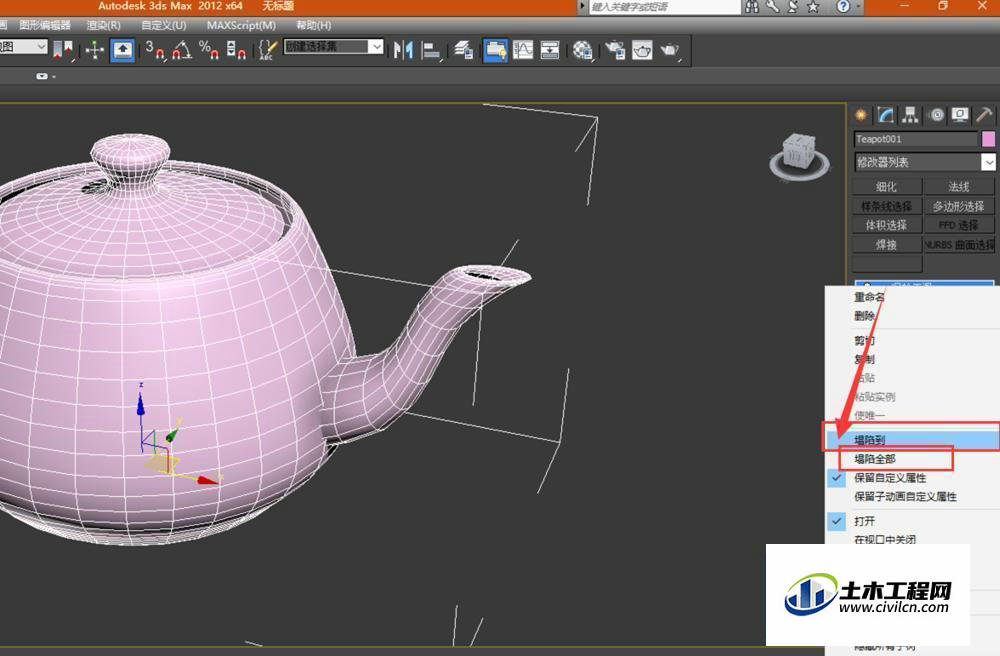
第7步
7. 选择【塌陷到】->是如下图所示,其效果如下图所示(主要是将修改器和模型合并到一起,转换成新的模型),塌陷后的模型表面更加平滑(因为添加了涡轮平滑效果)
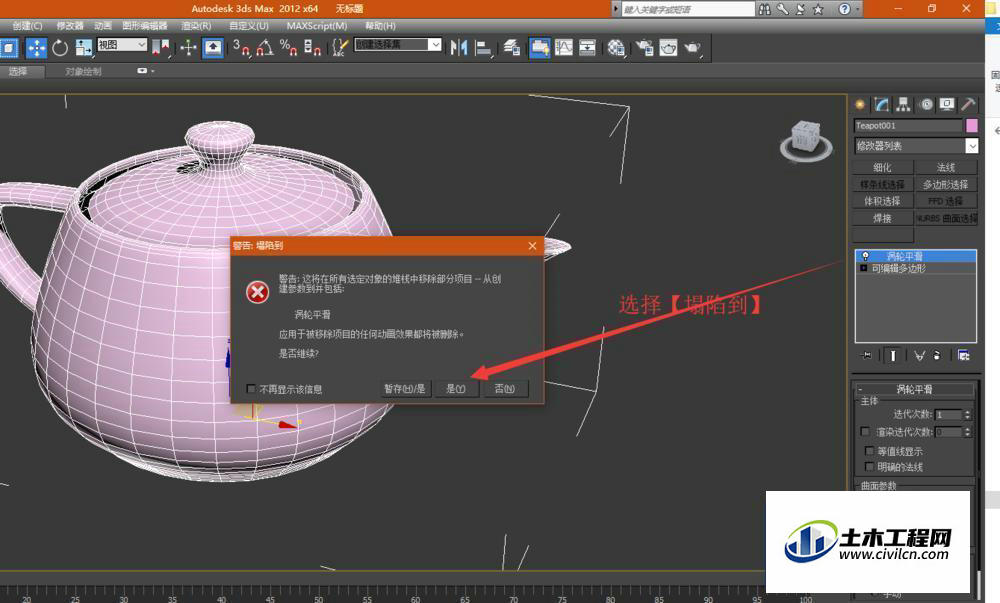
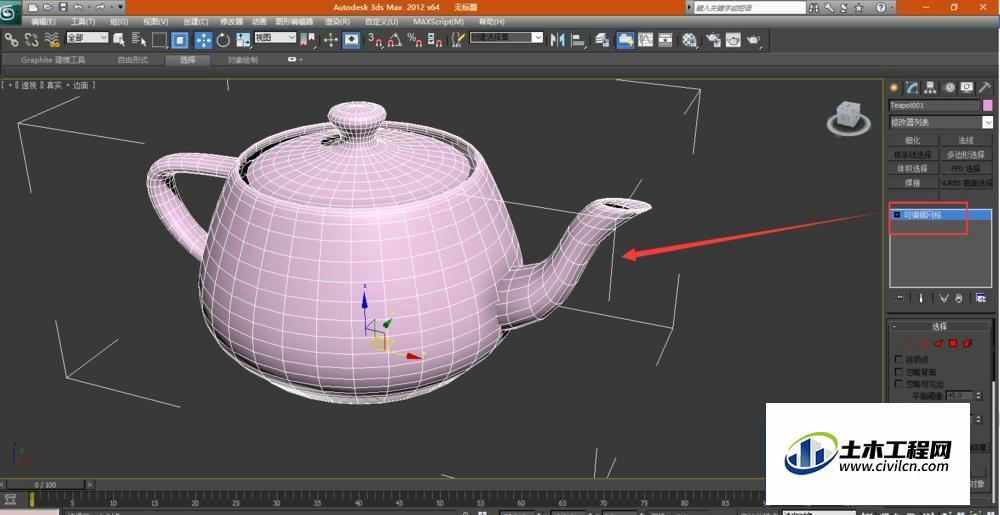
第8步
8. 当在模型上添加多个修改器的时候,如图所示,使用塌陷到全部的命令会,把所有的模型和修改器进行合并,最后形成一个新的模型,如下图所示。
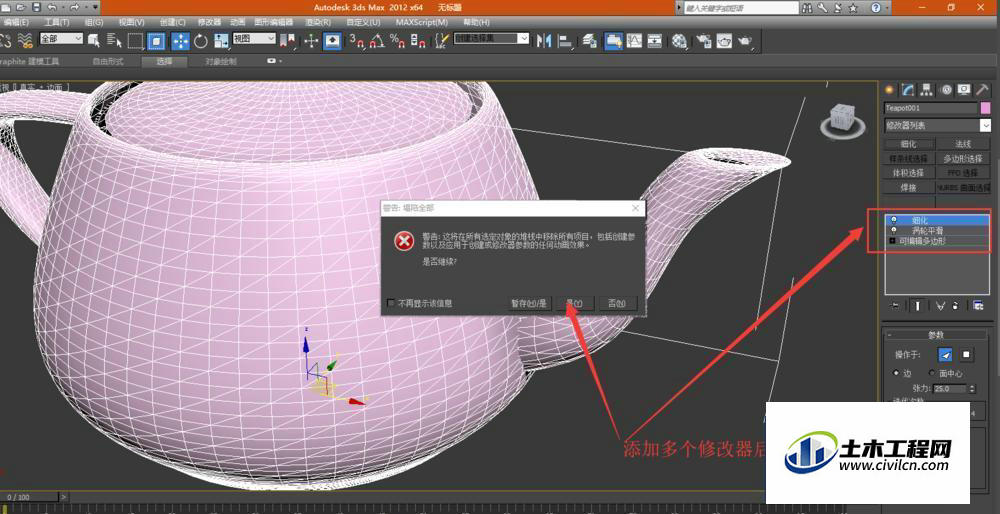
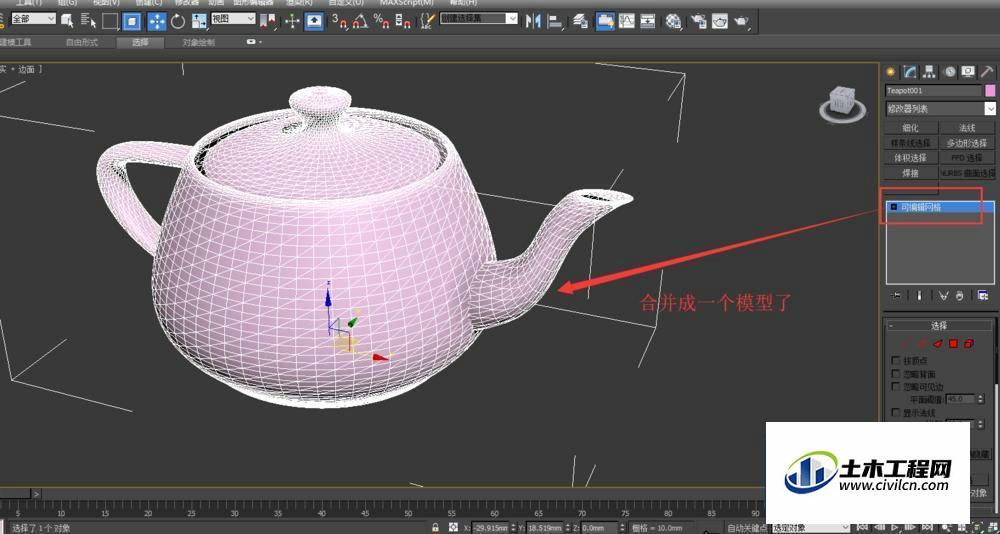
温馨提示:
以上就是关于“3DMax塌陷如何使用?”的方法,还不太熟悉的朋友多多练习,关注我们,帮你解决更多难题!






